Roméo et Juliette

L'originale di questo tutorial lo trovate qui

Ringrazio Michèle per avermi permesso di tradurre questo tutorial
Tutorial tradotto con psp X8
Materiale qui
Filtri usati qui: Simple

|
Porta con te la freccia per tenere il segno al tuo lavoro |
Preparazione
Metti la maschera "2" nella cartella maschere di psp
Metti la selezione "Fairymist_romeoetjuliette_selection" nella cartella selezioni di psp
Apri in psp il motivo "gold" e riducilo ad icona
1. Apri una nuova immagine trasparente di 850 x 700 px.
2. Selezioni/Seleziona tutto.
3. Apri l'immagine "Fractale". Modifica/Copia e incolla nella selezione.
4. Deseleziona tutto.
5. Apri il tube "Bougies". Modifica/Copia e incolla come nuovo livello.
6. Posiziona nell'angolo in basso a sinistra.
Io ho cambiato la modalità di miscelatura di questo livello da normale a filtra.
7. Apri l'immagine "Couple". Su questa immagine:
Livelli/Carica maschera/Da disco e scegli "2":
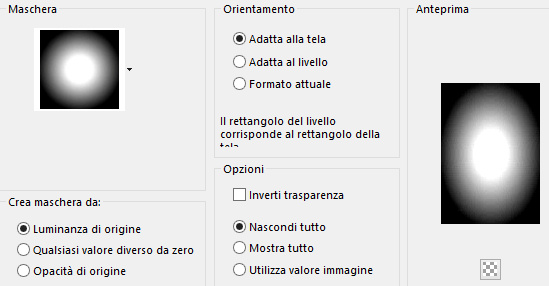
Livelli/Unisci/Unisci gruppo.
Modifica/Copia.
8. Torna al tuo lavoro. Modifica/Incolla come nuovo livello.
Sposta leggermente a sinistra.
9. Livelli/Duplica.
10. Livelli/Nuovo livello raster.
11. Selezioni/Carica selezione/Da disco e scegli "Fairymist_romeoetjuliette_selection".
12. Tavolozza dei materiali: colore di primo piano chiuso e in secondo piano configura il motivo "gold":
angolo 0 e scala 100.
13. Clic tasto destro del mouse per riempire la selezione con il motivo di secondo piano.
Deseleziona tutto.
Io ho cambiato la modalità di miscelatura di questo livello da normale a dissolvi e ho abbassato l'opacità a 65.
14. Configura lo strumento testo con il font "Saginaw" allegato al materiale: dimensione 48 px e crenatura 50.
Scrivi il titolo "Romeo e Giulietta".
Clic tasto destro del mouse sul livello e scegli Converti in livello raster.
15. Livelli/Duplica.
Cambia la modalità di miscelatura di questo livello da normale a luce netta.
Livelli/Unisci/Unisci giù.
Posiziona come da lavoro finale.
16. Effetti/Effetti 3D/Sfalsa ombra: -4 / 4 / 60 / 1 / colore #000000.
17. Aggiungi la tua firma.
Assicurati che tutto sia ben posizionato.
Immagine/Aggiungi bordatura simmetrica di 6 px colore contrastante (per me #ffffff).
18. Con la bacchetta magica (tolleranza 0 - sfumatura 0 - antialias esterno) seleziona quest'ultima bordatura.
19. Clic tasto destro del mouse per riempire questa selezione con il motivo di secondo piano.
Deseleziona tutto.
20. Immagine/Aggiungi bordatura simmetrica di 50 px colore a tua scelta (per me #4f0006).
21. Apri il tube "coin 144". Modifica/Copia e incolla come nuovo livello.
22. Posiziona nell'angolo in alto a sinistra.
23. Effetti/Plug in/Simple/Top Left Mirror.
24. Immagine/Aggiungi bordatura simmetrica di 2 px colore contrastante (per me #ffffff).
25. Seleziona quest'ultima bordatura con la bacchetta magica.
26. Clic tasto destro del mouse per riempire questa selezione con il motivo di secondo piano.
Deseleziona tutto.
27. Immagine/Ridimensiona a 800 px di larghezza (tutti i livelli spuntato).
Salva in formato jpeg
Altra versione

Le vostre splendide versioni - Grazie!
La mia tester Giorgia I versione

La mia tester Giorgia II versione

Lucrezia

Marygraphics

Aura
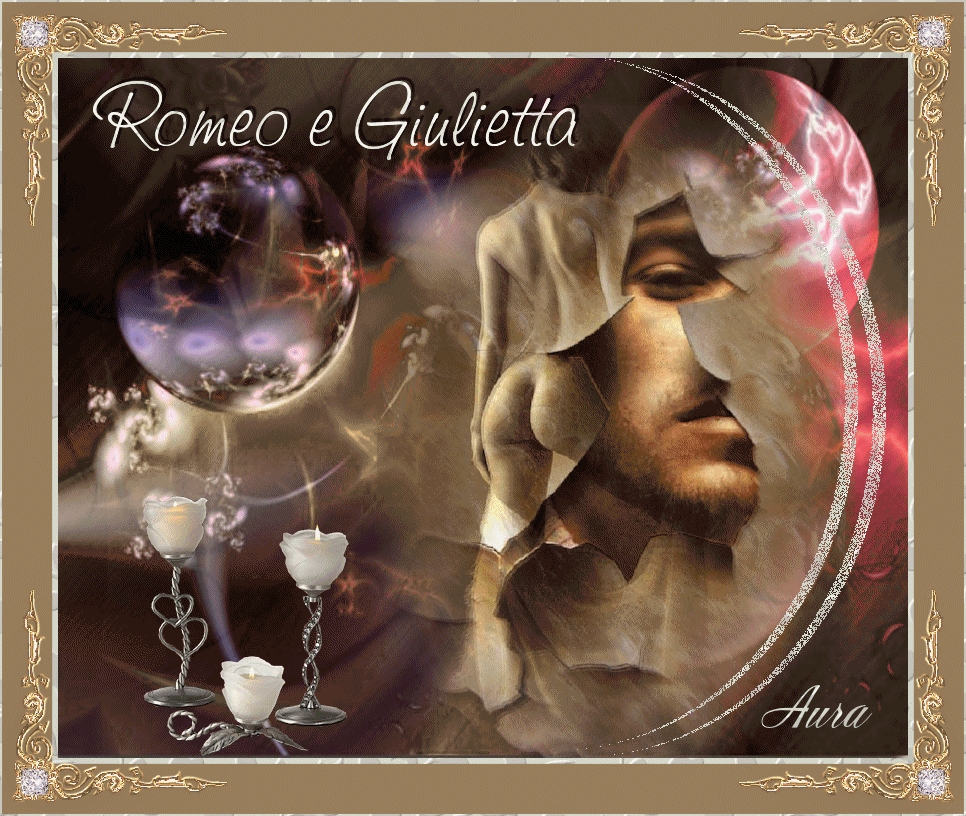
Diana

Olimpia

Tutorial tradotto da Byllina il 7 febbraio 2017
Tradotti Michèle
Home
|